9 „iPhone“ privatumo nustatymai, kuriuos turėtumėte įjungti dabar

„Apple“ privatumo srityje dirba geriau nei dauguma įmonių. Tačiau ne visi numatytieji „iPhone“ nustatymai yra naudingi vartotojui.
Negali būti geresnio elektroninio prietaiso užrašams daryti nei iPad. Žemiau rasite geriausias užrašų programas, skirtas iPad.
„iPad“ palaiko „Apple Pencil“ , todėl jums nereikia priklausyti nuo rašiklio ir popieriaus, kad galėtumėte užsirašyti. Vietoj to galite naudoti iPad, kad pradėtumėte užsirašyti užrašus bet kur.
Tačiau šio proceso lankstumas ir efektyvumas priklausys nuo to, ar pasirinkote geriausią savo iPad užrašų programėlę. Norėdami jums padėti, sudarėme geriausias iPad užrašų programas su Apple pieštuku ir dar daugiau.
Geriausios užrašų programėlės, skirtos „iPad“: paruoštos
1. Apple Notes
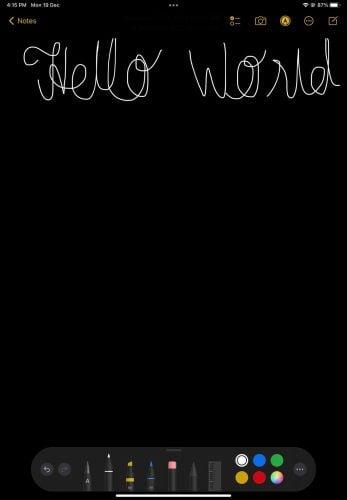
Geriausios užrašų programėlės, skirtos iPad Apple Notes
Jei jums įdomu, kuri yra geriausia nemokama užrašų programėlė, skirta iPad, tai įtaisyta Apple Notes programa. Jai nereikia papildomų atsisiuntimų, nes šią užrašų programėlę galite rasti savo iPad.
Užtenka vos vieno spustelėjimo, kad pradėtumėte naują užrašą, ir galėsite toliau rašyti. Galite rašyti naudodami visiškai veikiančią klaviatūrą arba naudoti pieštuko režimą, leidžiantį rašyti Apple pieštuku arba piršto galiuku!
Kadangi jis naudoja iCloud duomenims saugoti, galite tai laikyti apribojimu. Tačiau verta pabandyti su rašymu ir piešimu susijusias funkcijas.
Geriausios užrašų programėlės, skirtos iPad: nemokama
2. MS OneNote
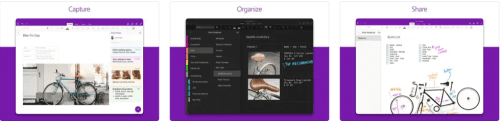
Geriausia užrašų programėlė, skirta iPad Microsoft OneNote
Jei paklausite, kokia yra geriausia užrašų programėlė iPad, atsakymuose būtų MS OneNote. Tai padeda supaprastinti didžiulius planavimo etapus ir surinkti idėjas. Galite naudoti skirtingas rašiklio spalvas gražiems ranka rašytiems užrašams ir atitinkamai pritaikyti nustatymus, kad jie būtų lankstūs.
Jis taip pat gali automatiškai paversti rankomis pieštas formas į tobulus daugiakampius ir apskritimus. Be to, ši programa palaiko užrašų rašymą naudojant bet kokį rašiklį, pvz., „Apple Pencil“ ar pirštų galiukus. Geriausias dalykas šioje programoje yra tai, kad galite sinchronizuoti visus užrašus su „OneDrive“ paskyra. Taigi šiuos užrašus galite pasiekti ir iš kitų įrenginių.
Nors tai nemokama programa, galite pirkti programoje naudodami „Microsoft 365“ planus ir mėgautis visapusiška patirtimi.
Parsisiųsti: Microsoft OneNote
3. Google Keep
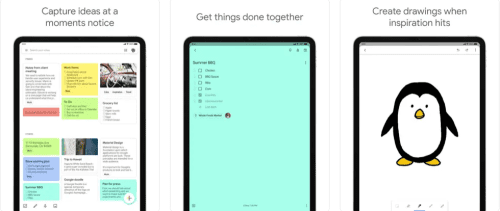
„Google Keep“ – užrašai ir sąrašai
Jei „Google Keep“ naudojote kituose įrenginiuose, galite tęsti naudodami tą programą savo „iPad“. Naudodami šią programą galite lengvai užfiksuoti savo idėjas kaip pastabą. Taip pat galite redaguoti tuos užrašus bet kuriame įrenginyje ir bendrinti juos su kitais, kad galėtumėte bendradarbiauti.
Be to, „Keep“ leidžia pridėti sąrašų, nuotraukų ir garso failų. Ši programa gali įrašyti balso atmintinę ir automatiškai ją perrašyti. Užrašų organizavimui siūlomos etiketės ir spalvos.
Priminimų apie užrašą nustatymas ir teksto paėmimas iš vaizdo yra kitos paryškintos šios nemokamos užrašų programėlės funkcijos.
Parsisiųsti: Google Keep
Geriausios užrašų programėlės, skirtos „iPad“: mokamos
4. Žymumas
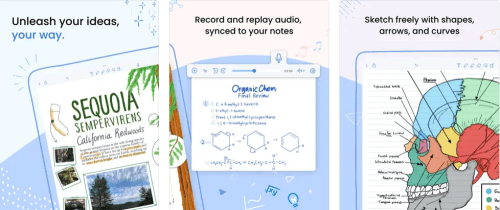
Geriausia užrašų programėlė, skirta iPad Notability
„Notable“ siūlo paprastumo ir galios derinį. Nesvarbu, ar esate studentas, mokytojas ar profesionalas, ši programa padeda akimirksniu užfiksuoti idėjas ir įkvepia kūrybingiems darbams.
Čia rasite keletą užrašų rašymo įrankių, tokių kaip žymeklis, tekstas, rašalas ir kt. Jis taip pat palaiko garso įrašymą, kurį galėsite atkurti vėliau. Ši programa taip pat leidžia akimirksniu kurti užrašus iš įvairių šablonų.
Nepertraukiamo „Notability“ puslapio slinkimo funkcija leidžia be galo tyrinėti idėjas. Čia taip pat galite grupuoti pastabas pagal temas ir skirstytuvus. Šią programą galima atsisiųsti nemokamai, tačiau galite įsigyti jos prenumeratų.
Atsisiųsti: Pažymėtina
5. GoodNotes 5
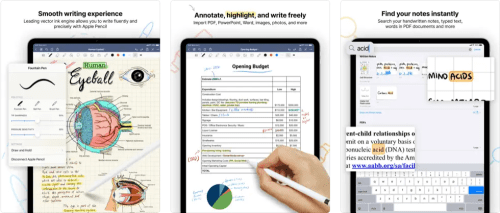
Geriausia užrašų programėlė, skirta iPad GoodNotes 5
„GoodNotes 5“ yra viena geriausių programų, skirtų užrašams „iPad“, kuri leidžia atsikratyti tradicinio rašiklio ir popieriaus. Jame yra formų įrankis, skirtas tobuloms linijoms ir formoms piešti.
Be to, galite be vargo perkelti, pasukti, keisti dydį ir pakeisti ranka rašytų užrašų spalvą. Jei norite redaguoti užrašus, galite juos ištrinti.
Be to, galite įtraukti daugybę viršelių ir šablonų, tokių kaip tuščias popierius, Kornelio popierius ir linijinis popierius. Šioje nemokamoje programoje yra įvairių „Microsoft 365“ planų pirkinių programoje.
Parsisiųsti: GoodNotes 5
6. Užrašų rašytojas
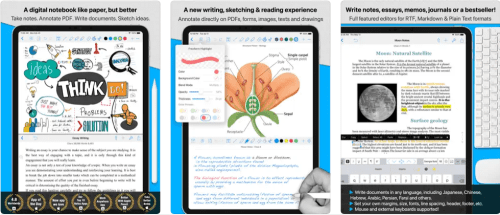
Geriausia užrašų programa, skirta „iPad Notes Writer“ – užsirašykite gerus užrašus!
Ar ieškote geriausios užrašų programėlės, skirtos iPad su Apple pieštuku? Išbandykite Notes Writer. Tai idealiai tinka verslo, profesiniam, akademiniam ir asmeniniam naudojimui.
Galite užsirašyti pastabas šioje programoje bet kur, nes programai nereikia nuolatinio interneto ryšio. Be to, galite sukurti neribotą poaplankius, aplankus ir užrašų knygeles, kad galėtumėte tvarkyti savo užrašus.
Įdomu tai, kad naudodami šią iPad užrašų programą taip pat galite komentuoti PDF dokumentus. Programėlę galite atsisiųsti nemokamai. Bet jūs turite nusipirkti pilnos versijos atrakinimo elementus, kurių vertė svyruoja nuo 3,99 USD iki 5,99 USD.
Parsisiųsti: Notes Writer
7. Sąvokos
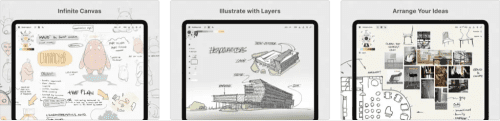
„iPad“ skirta „Concepts“ užrašų programa
Concepts yra skaitmeninės lentos programa su begaline drobe. Jį galite naudoti savo iPad kurdami eskizus, piešdami, užsirašydami, kadruodami ir kt.
Ši iPad programa tinka profesionaliems darbams, tokiems kaip filmų siužetinės linijos piešimas, komiksų siužetinės linijos eskizavimas, dizaino planų kūrimas, produktų eskizavimas ir kt.
Ji siūlo minimalias funkcijas nemokamai. Turite nusipirkti turinį programoje, pvz., „Everything Yearly + Trial“, „10 Object Packs“ ir kt., kad galėtumėte naudoti unikalias užrašų darymo funkcijas. Visi pirkiniai programoje kainuoja nuo 3,99 USD iki 29,99 USD.
Atsisiųsti: sąvokos
8. Priešpaskutinė
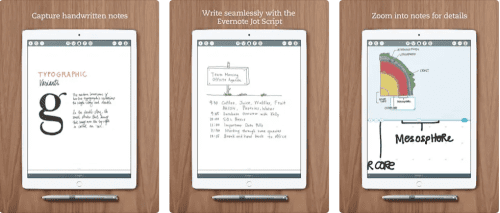
Priešpaskutinė užrašų programėlė, skirta iPad
„Preultimate“ tinka rašymui ranka, eskizams ir skaitmeniniams užrašams „iPad“. Jame yra „Evernote“ sinchronizavimo ir paieškos funkcija. Taigi galite eksportuoti turinį į kitus įrenginius internetu naudodami „Evernote“ paskyrą.
Ji siūlo nemokamą drobę, kurią galite priartinti ir tolinti bet kur, kad galėtumėte redaguoti, taisyti ir pan.
Būtų geriausia, jei turėtumėte „Evernote“ prenumeratą, kad galėtumėte naudoti programą savo „iPad“. Mėnesio prenumeratos kaina svyruoja nuo 2,99 USD iki 7,99 USD.
Atsisiųsti: priešpaskutinis
9. Dienotvarkė.
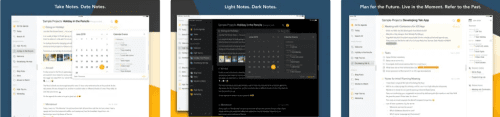
Darbotvarkės užrašų programa, skirta iPad
Tarkime, kad norite užrašų programėlės, kuri leistų bendradarbiauti su kitais; dienotvarkė yra jums tinkamas pasirinkimas. Šioje programoje galite rašyti ant paprasto teksto, bet taip pat įtraukti stilių, pvz., įtrauktus blokus, antraštes ir iš anksto suformatuotą tekstą.
Ši geriausia iPad užrašų programa siūlo į datą orientuotą metodą, kuris labai naudingas studentams ir specialistams. Jei reikia, taip pat galite konvertuoti jį į HTML ir žymėjimo tekstą.
Taip pat galite lengvai bendrinti užrašus su kitais. Taip pat galima sinchronizuoti užrašus per „iCloud“ ir „Dropbox“. Šios nemokamos programos pirkimai programoje prasideda nuo 12,49 USD.
Parsisiųsti: dienotvarkė.
10. Inkpad Notepad
Inkpad Notepad siūlo elegantišką užrašų darymo būdą. Kalbant apie paprastą platformą, tai geriausia užrašų programa, skirta iPad.
Dėl savo dizaino jis atrodo kaip popierinis bloknotas, todėl jaučiatės tiksliai užsirašydami ant popieriaus. Galite pradėti kurti naują užrašą spustelėję piktogramą +.
Be to, kairiajame skydelyje galite rasti visų pastabų sąrašą. Jis automatiškai išsaugo jūsų užrašus ir leidžia juos redaguoti, ieškoti ir sinchronizuoti internete. Nors galite naudoti šią programą nemokamai, kai kurie pirkiniai programoje yra prieinami.
Atsisiųskite: Inkpad Notepad
Išvada
Nesvarbu, ar esate studentas, ar profesionalas, užrašų darymas yra esminė jūsų kasdienių užduočių dalis. iPad naudotojams tampa lengviau šiam tikslui naudoti geriausią užrašų programėlę.
Naudodami geriausias programas, skirtas užrašyti iPad, galite lengvai užsirašyti skaitmeniniu formatu. Štai keletas nemokamų užrašų programų, skirtų iPadOS , kurias galbūt norėsite patikrinti.
„Apple“ privatumo srityje dirba geriau nei dauguma įmonių. Tačiau ne visi numatytieji „iPhone“ nustatymai yra naudingi vartotojui.
Šiuo veiksmo mygtuku galite bet kada paskambinti „ChatGPT“ savo telefone. Čia pateikiamas vadovas, kaip atidaryti „ChatGPT“ naudojant veiksmo mygtuką „iPhone“ telefone.
Kaip padaryti ilgą ekrano kopiją „iPhone“ telefone, galite lengvai užfiksuoti visą tinklalapį. Slenkančios ekrano kopijos funkcija „iPhone“ telefone pasiekiama „iOS 13“, „iOS 14“, o čia pateikiamas išsamus vadovas, kaip padaryti ilgą ekrano kopiją „iPhone“.
„iCloud“ slaptažodį galite pakeisti įvairiais būdais. „iCloud“ slaptažodį galite pakeisti kompiuteryje arba telefone naudodami palaikymo programą.
Kai „iPhone“ įrenginyje siunčiate bendrą albumą kam nors kitam, tas asmuo turi sutikti prie jo prisijungti. Yra keli būdai, kaip priimti kvietimus bendrinti albumą „iPhone“ įrenginyje, kaip parodyta toliau.
Kadangi „AirPods“ ausinės yra mažos ir lengvos, jas kartais lengva pamesti. Geros žinios yra tai, kad prieš pradėdami ieškoti pamestų ausinių namuose, galite jas sekti naudodami „iPhone“.
Ar žinojote, kad priklausomai nuo regiono, kuriame pagamintas jūsų „iPhone“, jis gali skirtis, palyginti su kitose šalyse parduodamais „iPhone“?
Atvirkštinė vaizdų paieška „iPhone“ yra labai paprasta, kai galite naudoti įrenginio naršyklę arba naudoti kai kurias trečiųjų šalių programas, kad gautumėte daugiau paieškos parinkčių.
Horizontaliai pasukus ekraną „iPhone“ telefone, galima patogiau žiūrėti filmus ar „Netflix“, peržiūrėti PDF failus, žaisti žaidimus ir kt. bei mėgautis geresne patirtimi.
Jei kada nors pabudę pastebėjote, kad jūsų „iPhone“ baterija staiga nukrito iki 20 % ar mažiau, jūs ne vieni.








